cad公差标注
cad公差标注如何制作?
众所周知cad软件是专业的绘图软件,可以创建专业的设计图,草稿图等,那么既然是关于设计图的软件就会出现很多的标注,cad关于标注的项目类别很多,像是上下公差标注,正负公差标注,还有尺寸公差标注,都是为了更详细的介绍图片中的具体位置以及图像而延伸出的知识。今天我们要介绍一下cad公差标注,并且讲解一下制作过程,感兴趣的小伙伴快点跟上吧。
步骤如下:
1.打开cad软件,打开我们需要添加公差标注的草稿图,点击上方“标注”进入。找到“标注样式”,点击“标注样式”进入。弹出菜单栏以后我们用鼠标点击右侧的“修改”进入。点击上方最右侧的“公差”进入,按照需求选择公差公式,确定即可。
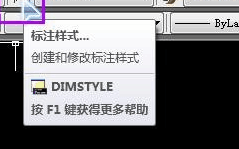
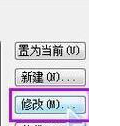
2.还有一种比较方便的公差标注方法,选中你要标注公差的标注类型,然后键盘按“ED空格”),就会出现一个“文字格式”窗口,如图所示输入想要标注的公差数值,然后用鼠标选中公差数值,然后点击窗口上的“b/a”堆叠的按钮即可。
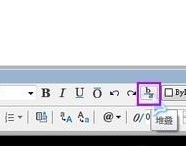
今天我们介绍了关于cad公差标注的知识,主要是学习如何在设计的草图中添加公差标注,其实很简单,只需要大家记住上面的公差的位置,再按照数值的多少进行操作就可以了。小编相信只要小伙伴们按照上面的介绍,再加以吸收学习,一定可以将cad的知识吃透研究透。
本篇文章使用以下硬件型号:联想小新Air15;系统版本:win10;软件版本:cad 2019 。
cad公差标注的使用方法你须知!
AD是Computer Aided Design的缩写,意为电脑辅助设计,平时接触最多的就是Autodesk公司的Auto CAD软件;它是我们在设计中离不开的好帮手。很多时候,我们在使用cad进行绘图设计的时候,我们往往要进行公差的标注,那么,我们怎么进行cad公差标注呢?
今天,我就来给大家说一下关于cad公差标注的方法;希望同学们能够喜欢。快一起来看看吧!
方法1:
1、首先,我们需要打开电脑上的CAD软件;接着,我们再打开一个需要公差标注的cad零件图进行普通标注。(如图所示)

2、下一步,我们在cad命令行中输入【ed】;然后,我们按下【回车键】进行确定。(如图所示)

3、此时。我们会看到光标会变成小方块;这时候,我们点击选择想要改为公差的标注会出现文字编辑窗口。
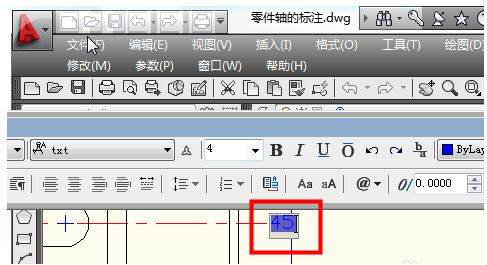
4、然后,我们在标注45后面输入【%%p0.05】(%%p会自动变成±号);然后,我们点击【确定】。

5、要知道,在cad中,不同符号都有不同的文字替代,在文字输入时,我们单击【右键】,来选择【符号】就会出现。

方法2:
1、首先,我们需要双击【图形】标注;然后,我们打开标注的特性,可以选择相应的公差,选择【极限】公差;然后,我们输入【上下偏差】。
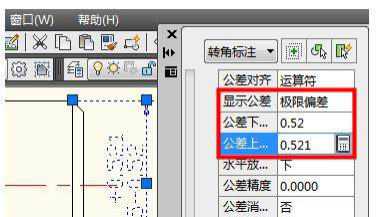
2、cad极限公差标注如图所示。
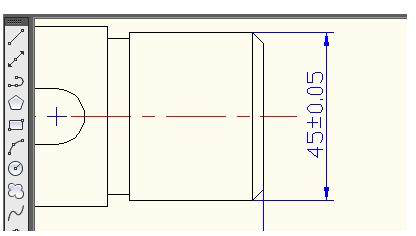
以上两种方法就是关于cad公差标注的方法了,你们学会了吗?cad公差标注并不是很难,同学们只需要简单学习就能轻松上手;对小白同学也十分友好哦!好了,那我们今天的分享到这里就结束了,希望可以帮到你们,我们下期再见吧!
本篇文章使用以下硬件型号:联想小新Air15;系统版本:win10;软件版本:AutoCAD2004。
